Установка камеры, используя липучку
- установите крепление на шлем и заправьте ремешок с липучкой;
- проденьте ремешки через вентиляционные отверстия шлема;
- Установите камеру и отрегулируйте угол камеры.
Установка камеры на руль
- установите держатель на руль;
- закрепите держатель винтом и гайкой;
- Вставьте камеру держатель и убедитесь, камера зафиксирована;
- отрегулируйте угол камеры.
Установка и извлечение аккумулятора
Пожалуйста, используйте соответствующий литий-ионный аккумулятор (свыше 3,7В 1800mAh), другие батареи могут повредить камеру.
- отвинтите крышку на тыльной стороне камеры;
- откройте крышку отсека для аккумулятора, в направлении указанном стрелками;
- вставьте аккумулятор в отсек, соблюдая полярность согласно маркировке;
- Закройте крышку аккумуляторного отсека.

Внимание: когда аккумулятор разряжен, соответствующий индикатор появляется на LCD дисплее. Всегда выгружайте видео контент с карты памяти на компьютер, перед заменой аккумулятора, чтобы избежать потери данных.
Установка и извлечение карты памяти.
1. Установка карты памяти.
a) откройте крышку с тыльной стороны камеры;
b) вставьте карту как показано на картинке;
c) закройте крышку.

2. Извлечение карты памяти
a) выключите камеру и откройте крышку с тыльной стороны камеры;
b) слегка нажмите на торец карты памяти, она автоматически выскочит;
c) закройте крышку.

Внимание:
a) Перед использованием карты памяти, убедитесь, что рычажок блокировки записи на карте памяти не находится в положении “lock”.
b) пожалуйста, проверьте направление установки SD-карты, иначе вы можете повредить камеру и карту памяти.
Зарядка аккумулятора
1. Установите аккумулятор в отсек для батареи согласно вышеупомянутому способу. Закройте крышку, затем подключите зарядное устройство к USB порту и подключите питание. В процессе зарядки горит красный индикатор, по окончании он погаснет.

2.Извлеките аккумулятор. Установите его на пьедестал зарядного устройства соблюдая полярность, подключите пьедестал к зарядному устройству, затем подключите его к розетке. В процессе зарядки, индикатор зарядки на пьедестале горит красным цветом. Когда батарея полностью заряжена, он горит зеленым цветом.

Внимание:
1. В целях повышения эффективности зарядного устройства, заряжать в отключенном состоянии.
2. Пожалуйста, убедитесь, что зарядное устройство подключено.
Описание функций кнопок
Лазерный свет: для позиционирования и отслеживания объекта во время сьемки.
Кнопка вкл/выкл: для включения и выключения камеры.
Кнопка «shutter» В режиме ожидания используется для запуска и остановки видеозаписи. В меню настроек используется для принятия настроек. В режиме просмотра на ТВ используется для воспроизведения и паузы. При подключении к ПК, используется для переключения между режимами «PC cam» и «внешний диск».
Кнопка «настройки»: в режиме ожидания используется для входа в меню настроек. В режиме ТВ используется, чтобы выбрать следующий файл.
Кнопка «режим»: в режиме меню используется для принятия настройки и выхода из меню. В режиме просмотра на ТВ используется для отановки воспроизведения.
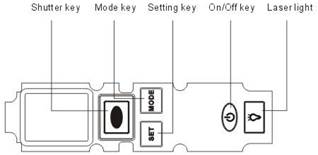
9. Включение/Выключение камеры
Включение камеры.
Нажмите на кнопку «вкл/выкл». Загорится LCD экран, индикатор загорится синим цветом, раздастся звуковой сигнал. Камера находится в режиме видео. Время, которое отображается на экране показывает оставшееся время возможной видеозаписи. Первые две цифры показывают часы, последние две - минуты.
Выключение камеры
Нажмите и удерживайте кнопку «вкл/выкл» в течение 2 секунд, LCD-дисплей погаснет и раздастся звуковой сигнал, камера выключится.
Замечание: если в режиме ожидания не осуществляется никаких действий, то камера автоматически выключится.
Видеозапись
1. Включите камеру, нажмите на кнопку спуска “shutter» чтобы начать запись. Синий индикатор начнет моргать, на LCD-экране появится время записи. «H» означает часы, «M» – минуты, «S»- секунды.
2. Снова нажмите на кнопку «SHUTTER» для завершения записи. Время, оставшееся для записи отобразиться на LCD-экране. Система остановит видеозапись, если память заполнена. На LCD-экране появится значок «full».
3. Во время видеозаписи LCD-дисплей отображает минуты и секунды (меняющиеся каждую секунду). Когда запись превысит один час, на LCD дисплее появятся минуты и часы (меняющиеся каждую минуту).
4. Если размер видеоматериалов доходит до 2 ГБ, то система автоматически сохранит видеоматериалы и создаст секцию для новых видеоматериалов.
5. Когда камера сохраняет видеоматериал, LCD-экран отображает «save».
Примечание: не двигайте камеру очень быстро, чтобы избежать низкого качества видеосъёмки.
Лазерный свет:
С помощью лазерного света вы можете прицелиться на объект, который вы хотите снять.
1. В любом режиме нажмите на кнопку лазерного света, лазерный луч включится, при отпущенной кнопке лазерный луч отключится.
2. В режиме видео, чтобы прицелиться на объект, нажмите на кнопку лазерного света для позиционирования и отслеживания. Лазерный луч показывает направление съемки.
Настройки меню
Нажмите и удерживайте кнопку «SET» в течение 2 секунд чтобы войти в режим настроек, нажмите на кнопку «SHUTTER» для выбора, нажмите на кнопку «SET», чтобы подтвердить и перейти к следующему пункту меню, или нажмите на кнопку «MODE», чтобы подтвердить и выйти из настроек.
